아이폰 에어팟 블루투스 페어링하기 연결 안됨 초기화 방법으로 해결.
아이폰과 에어팟은 연동이 쉽고 다양한 기능이 호환되어서 뗄레야 뗄 수 없는 관계인데요. 에어팟 3세대와 아이폰을 함께 쓰니까 정말 편하고 음향 설정을 좀 했더니 굉장히 잘 들리고 음악이 선명해서 너무 좋았습니다. 그래서 아이폰과 에어팟 블루투스 연결하는 방법과 연결 안될 때 초기화하는 방법을 알아보겠습니다. 아이폰과 에어팟은 근처에 있고 블루투스가 켜져 있다면 에어팟 3세대 뚜껑만 열어도 인식이 되더라고요.

에어팟 블루투스 연결하는 방법
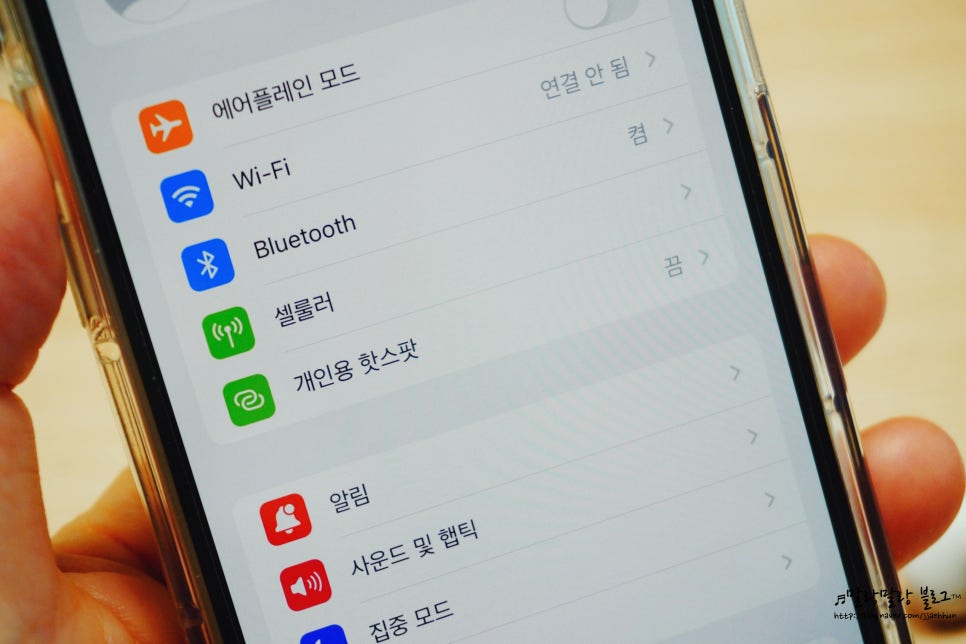
먼저 에어팟 연결하는 경우를 소개해드리겠습니다. 아이폰 에어팟 연결 안됨 해결 방법은 아래에서 봐주세요. 아이폰 설정에 들어가서 블루투스를 켜 주셔야 하는데요. 블루투스로 들어갑니다.
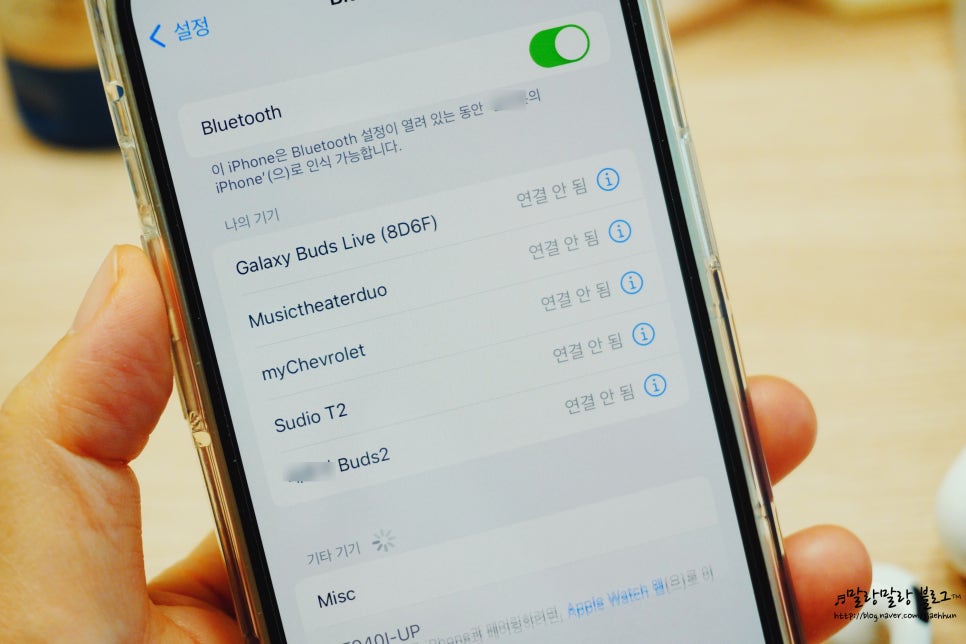
아이폰 블루투스를 켠 상태에서 연결하려는 에어팟을 케이스에서 꺼내주면 곧 블루투스에 뜹니다. 만약 뜨지 않는다면 에어팟이 충전이 되어 있는지, 기존에 다른 기기에 페어링한 적이 있는지 확인해보세요. 전에 다른 기기에 등록이 되어 있었다면 에어팟 초기화 후 새로 연결해야 합니다. 에어팟 초기화 방법은 아래에서 확인하세요.
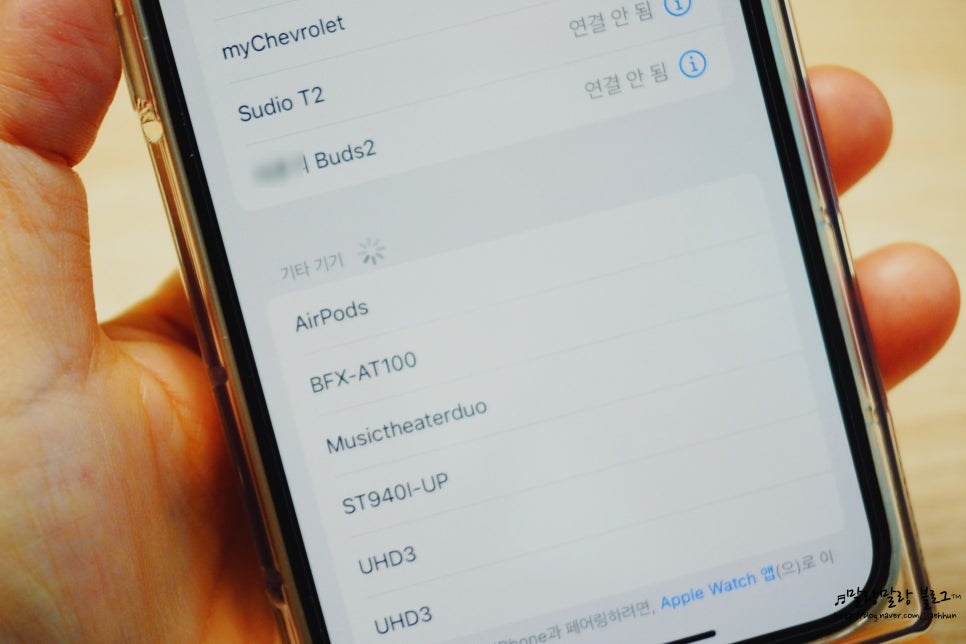
이렇게 아래에 AirPods가 뜨면 선택해서 연결해주면 되어요.
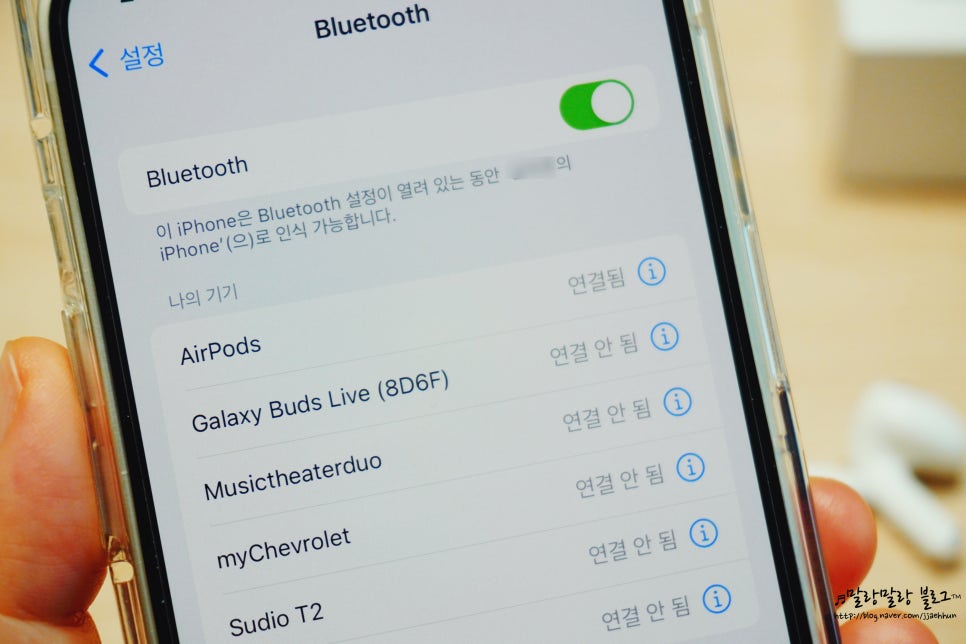
아이폰 에어팟 페어링
정상적으로 연결되면 이렇게 에어팟 연결됨으로 표시가 되니 착용하고 미디어를 재생하면 됩니다.
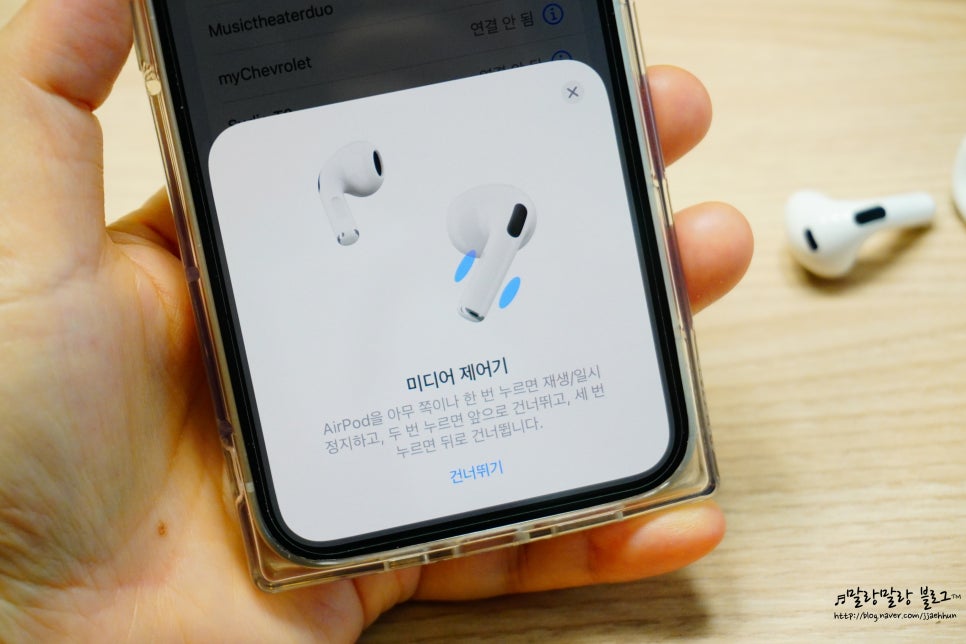
처음으로 에어팟 페어링했더니 이렇게 소개가 나오네요. 제가 사용하는 에어팟 3세대의 경우 꼬리 쪽을 한 번 누르면 재생 및 일시정지, 두 번 누르면 앞으로 건너뛰기, 세 번 누르면 뒤로 건너뛰기랍니다.
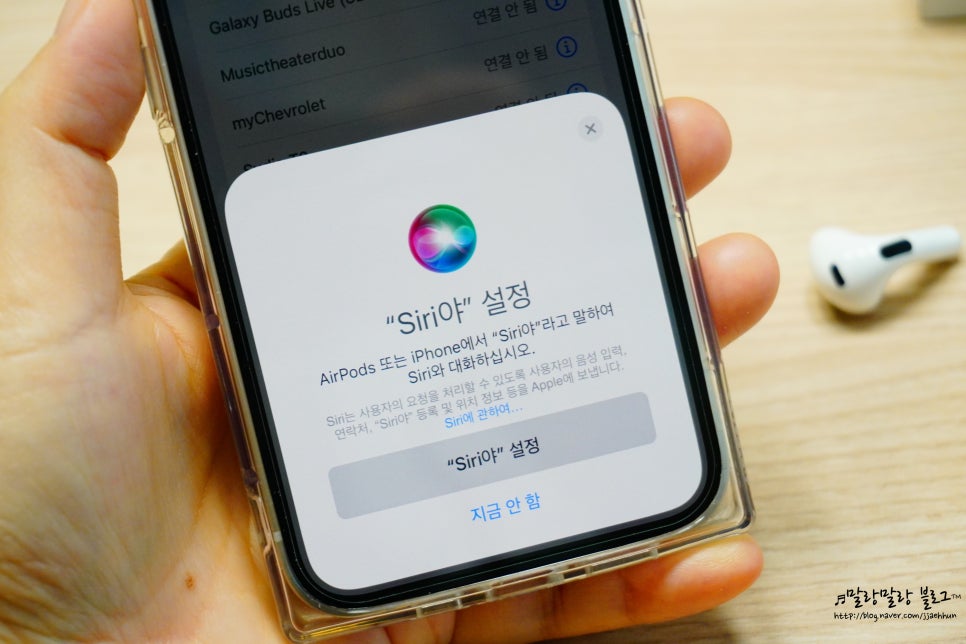
시리 설정도 하라고 나오네요. 귀찮아서 아이폰 사고 에어팟 연결까지 하고도 아직 안 하고 있는데 조만간 시리 설정도 포스팅하겠습니다.
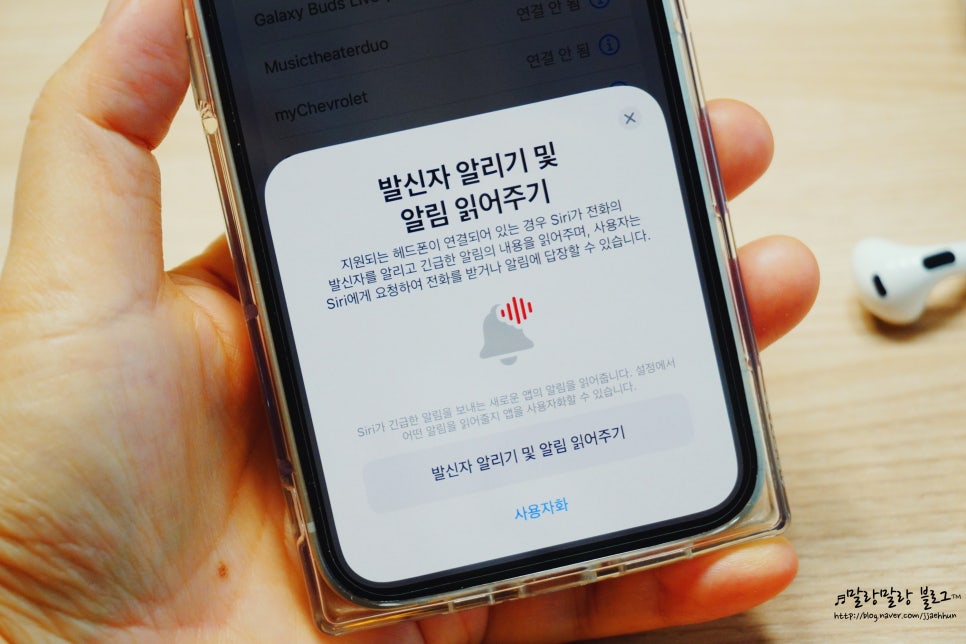
메시지 등의 알림이 오면 에어팟 페어링 되어 있을 때 그 내용과 보낸 사람을 읽어주는 기능도 있습니다. 어떤 앱 또는 상대방의 메시지를 읽을지 직접 설정할 수도 있고요.
아이폰 에어팟 연결 안됨 초기화 방법
에어팟 블루투스 연결이 갑자기 안되는 경우 에어팟 초기화를 통해 재설정해볼 수 있는데요. 기존에 폰에 등록되어 있었는데 연결이 안 된다면 폰에서 기기를 삭제한 후 재등록할 수 있습니다.
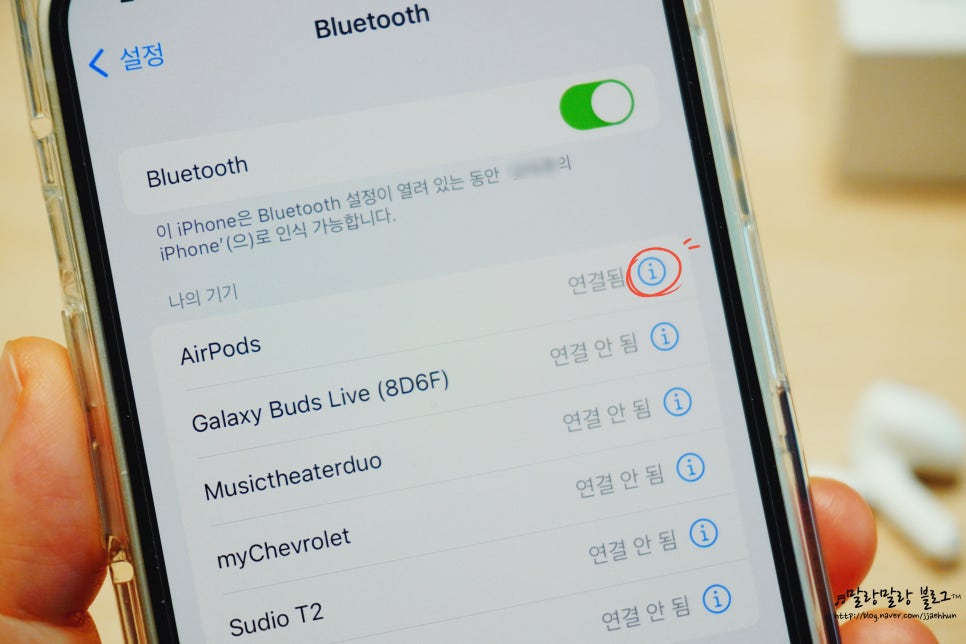
블루투스 화면에서 에어팟의 오른쪽 ⓘ버튼을 눌러서 설정으로 들어간 뒤
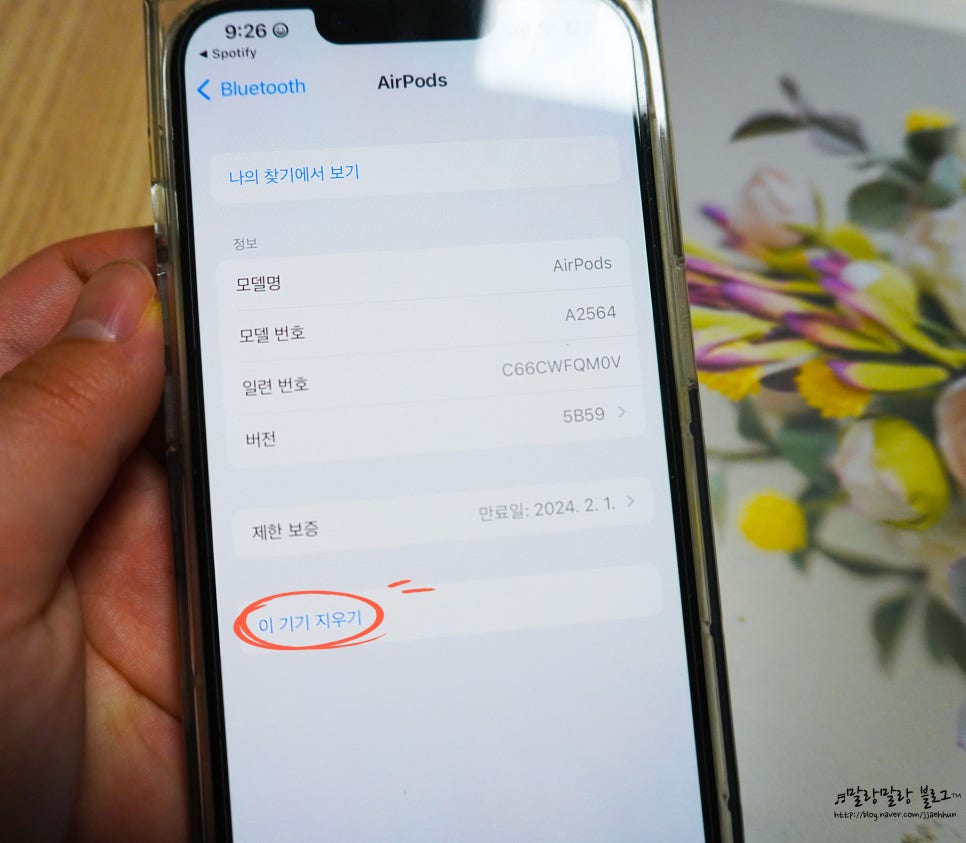
"이 기기 지우기"를 눌러서 스마트폰에서 에어팟 페어링을 초기화할 수도 있습니다. 하지만 이렇게 해도 새로 블루투스에 잡히지 않는다면 케이스의 설정 버튼을 이용한 에어팟 초기화 방법을 시도해 볼 수 있어요.

사진에 표시된 동그라미가 에어팟 설정 버튼입니다. 에어팟을 케이스에 넣고 뚜껑을 닫고 15초를 기다렸다가 뚜껑을 열어준 뒤, 케이스 뒷면에 있는 설정 버튼을 꾹 길게 눌러주세요. 케이스 앞면에 있는 불빛이 흰색으로 깜빡이면 에어팟 초기화가 된 것으로, 다시 기기에서 블루투스 목록에서 선택해서 연결을 해 주면 됩니다. 만약 이렇게 해도 페어링이 되지 않는다면 에어팟 고장일 확률이 높아 보입니다.

이렇게 에어팟 블루투스 페어링하는 방법, 아이폰 에어팟 연결 안됨 초기화 방법까지 알아봤습니다. 에어팟 연결이 안 되는 분들께 많은 도움이 되면 좋겠네요.